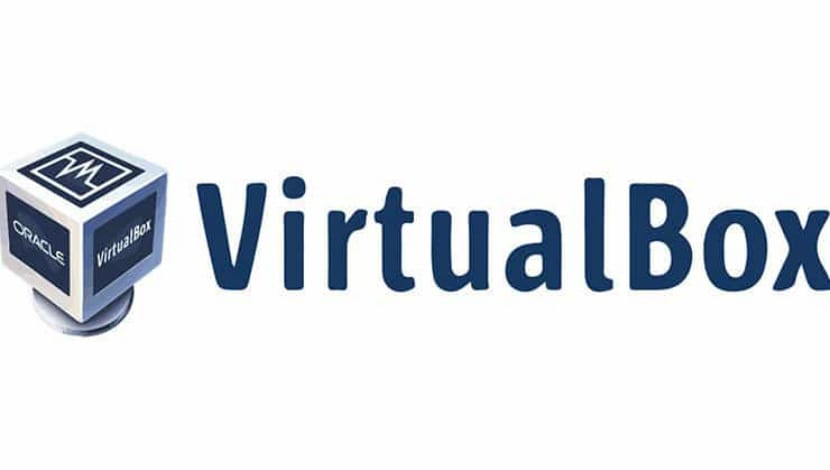
VirtualBox er en virtualiseringssoftware fra Oracle beregnet til at skabe virtuelle maskiner. Med en virtuel maskine de kan køre et operativsystem som en applikation i deres nuværende operativsysteml. Det er som en computer i en computer.
Dette kaldes dybest set en virtuel maskine, fordi du er emulerer andre operativsystemer, men interagerer ikke med systemet som et rigtigt operativsystem ville.
En af måderne at bruge de to OS sammen er at dual boot Windows og Linux. Det fungerer fint, bortset fra at du skal skifte mellem OS ved at genstarte systemet. Dette er til en vis grad ubelejligt.
Så i en nøddeskal, med virtuel maskine-software kan du bruge Windows som en applikation i Linux. I modsætning til normale apps, vil det forbruge meget RAM. På denne måde kan du bruge Windows-specifik software og programmer i Linux uden at skulle installere Windows helt.
Hvad er nyt i VirtualBox
Derfor er VirtualBox en ret populær applikation til at tillade denne dualitet, i øjeblikket er applikationen i sin version 5.2.10 som indeholder følgende rettelser:
- VMM: Rettet manglende null pointer check i MMIO-kode
- Opbevaring: Fast med flere NVMe-controllere med ICH9 aktiveret
- Netværk: Fast trådløs detektering gik tilbage, når den blev tilsluttet adaptere med separate IP-protokoller
- Netværk: Rettet VERR_INTNET_FLT_IF_NOT_FOUND ved tilslutning til nogle adaptere på Windows-værter
- Lyd: Rettet udfaldsstorm på FreeBSD-gæster med HDA
- Tastatur: Indført en lille forsinkelse for at reparere gammel software, der forventer at kunne læse en indgående scanningskode mere end én gang
- Windows Installer: Fjernede handlingen "Ignorer" i tilfælde af, at den aktuelle VBox-installation stadig kører, da den (vellykkede) opdatering ikke vil fungere, før en genstart af værten udføres.
- NAT: Håndter navneserver 0.0.0.0, som er en gyldig konfiguration
- BIOS: INT 15h/87h service bør deaktivere gate A20, når den er færdig
- Linux-gæstetilføjelser: Ret et nedbrud, der starter KDE Plasma
Hvordan installeres VirtualBox 5.2.10 på Ubuntu 18.04 LTS og derivater?
Ansøgning Vi kan finde det inden for de officielle Ubuntu-arkiver men fordi applikationen for nylig er blevet opdateret og frem for alt Med de konstante ændringer, det har, er det lidt svært for os at finde den nyeste versione inden for de officielle arkiver.
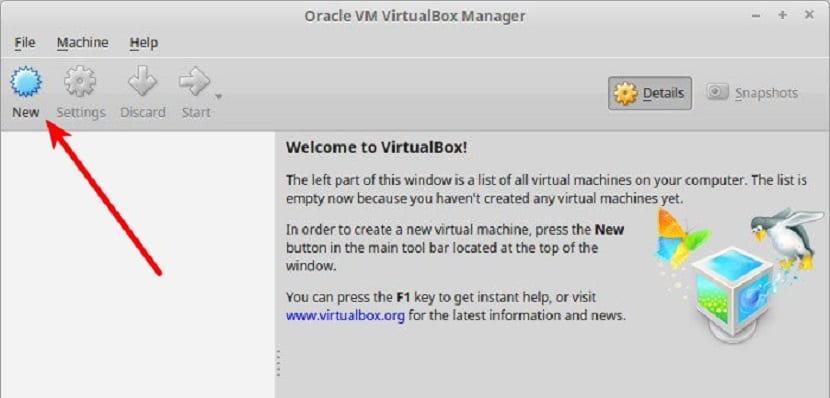
Det er derfor for at installere applikationen har vi to måder:
Den første er ved at downloade deb-pakken, som de tilbyder os fra projektets officielle side, hvilket vi kan find her.
Udført download Vi skal bare installere pakken med vores foretrukne applikationsadministrator Eller du kan også gøre det fra terminalen med følgende kommando:
sudo dpkg –i VirtualBox*.deb
Den anden metode er gennem det officielle lager af applikationen, som vi kan tilføje til vores system med følgende kommandoer.
Vi skal bare åbne en terminal og udføre følgende.
Først tilføjer vi arkivet til systemet med denne kommando:
sudo sh -c 'echo "deb http://download.virtualbox.org/virtualbox/debian $(lsb_release -sc) contrib" >> /etc/apt/sources.list.d/virtualbox.list'
Nu vi skal importere nøglerne og tilføj dem til systemet:
wget -q https://www.virtualbox.org/download/oracle_vbox_2016.asc -O- | sudo apt-key add -
wget -q https://www.virtualbox.org/download/oracle_vbox.asc -O- | sudo apt-key add –
Vi opdaterer systemopbevaringsstederne med:
sudo apt-get update
Nu vi skal installere nogle nødvendige afhængigheder for korrekt funktion af VirtualBox i vores system:
sudo apt-get -y install gcc make linux-headers-$(uname -r) dkms
Endelig vi kan installere applikationen med denne kommando:
sudo apt-get install virtualbox- 5.2
Når installationen er færdig, kan vi udføre denne kommando for at bekræfte, at installationen var vellykket, hvor vi skulle modtage et svar med versionen af VirtualBox installeret.
VBoxManage –v
Før du begynder at bruge applikationen, er det vigtigt at vide, at vi skal aktivere afsnittet "VirtualMache" i vores BIOS, ellers vil vi ikke være i stand til at bruge VirtualBox på vores computer.
Du skal vide, at du har et par fejl i de koder, du angiver:
wget -q https://www.virtualbox.org/download/oracle_vbox.asc -O- | sudo apt-key tilføj -
VBoxManage –v
>>
Følgende er korrekte koder med udskiftning af den lange bindestreg til en kort en:
wget -q https://www.virtualbox.org/download/oracle_vbox.asc -O- | sudo apt-key tilføj -
VboxManage -v